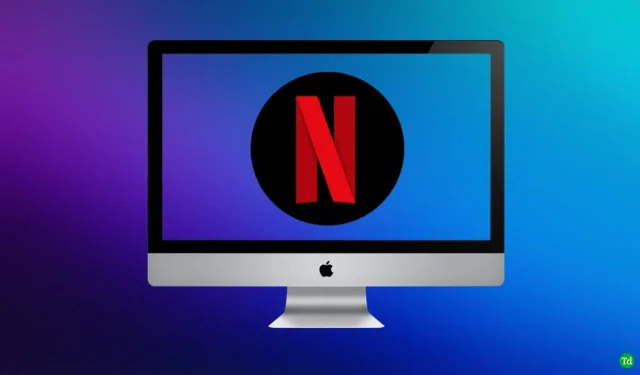
Netflix es un servicio de streaming por suscripción utilizado por miles de millones de personas en todo el mundo. Los usuarios pueden transmitir películas y programas de televisión en línea y descargarlos. Puede descargar la aplicación Netflix o transmitir contenido desde su sitio web. Mucha gente prefiere usar la aplicación Netflix para transmitir contenido en lugar de usar el sitio web.
La transmisión de contenido en la aplicación Netflix tiene más beneficios que la transmisión en el sitio web. La transmisión en streaming en la aplicación le permite descargar contenido que no es posible en el sitio web. Además, obtienes mejor calidad cuando transmites en la aplicación Netflix que en el sitio web. Con la aplicación Netflix, es posible transmitir contenido tanto en línea como sin conexión.
Si quieres ver Netflix sin conexión en tu Mac pero no sabes cómo, este artículo te ayudará. Se discutirá cómo puede transmitir legalmente contenido de Netflix sin conexión en su Mac.
¿Puedes descargar Netflix en Mac?
No existe una aplicación oficial de Netflix para Mac. Puede transmitir Netflix en Mac desde su sitio web pero no puede descargar la aplicación. Varios sitios web afirman que te permiten descargar Netflix en Mac.
Sin embargo, eso es imposible ya que Netflix para Mac no se ha desarrollado. Si ve un sitio web que le permite descargar Netflix para Mac, probablemente sea una estafa o un sitio web malicioso con aplicaciones falsas. No descargue Netflix en su Mac desde ninguno de dichos sitios web.
Mira Netflix sin conexión legalmente en Mac
Si desea ver Netflix sin conexión en su Mac de forma legal, puede hacerlo de las formas que se indican a continuación:
1. Instale Windows en Mac y luego instale Netflix
Tendrás que utilizar una máquina virtual como paralela para ejecutar Windows en Mac. A continuación se detallan los pasos para instalar Windows en Mac y usar Netflix sin conexión.
- Descarga Parallels en tu Mac desde este enlace . Aunque la aplicación es de pago, puedes utilizar la prueba gratuita.

- Haga doble clic en el archivo descargado para ejecutar el instalador. Siga las instrucciones en su pantalla para instalar Parallels.
- Al final de la instalación, se le preguntará si desea instalar Windows. Haga clic en Instalar Windows para instalarlo.

- Windows ahora comenzará a descargarse. Una vez descargado, Windows se instalará en su sistema.

- Configure su Windows, inicie sesión en su cuenta de Microsoft y estará listo.
- Haga clic en el ícono Inicio en la barra de tareas, busque Microsoft Store y ábralo.
- En Microsoft Store , busque Netflix . Haga clic en la primera opción y en el botón Obtener/Instalar para instalarlo.

- Ahora, abra Netflix en su dispositivo e inicie sesión en su cuenta de Netflix.

- Ahora puedes descargar películas y series web en Netflix y transmitirlas sin conexión.
2. Usando AirPlay
Para ver Netflix Netflix en tu Mac usando AirPlay, debes tener lo siguiente:
- Debes tener una suscripción activa a Netflix para transmitir contenido.
- Una buena conexión WiFi.
- Un iPad o iPhone con Netflix.
- Película o programa de televisión que desea ver descargado en su dispositivo iOS.
Una vez que tenga todo lo anterior listo, puede continuar con Netflix en Mac.
- Conecte WiFi en su Mac y el dispositivo iOS (iPhone o iPad) a la misma red Wi-Fi.
- Luego, abre la aplicación Netflix en tu dispositivo iOS. Inicie sesión en Netflix si no ha iniciado sesión.
- A continuación, inicie AirPlay en su dispositivo iOS y toque Screen Mirroring .
- Ahora, la lista de dispositivos aparecerá allí. Selecciona tu Mac .
- Una vez hecho esto, abra la aplicación Netflix y seleccione el contenido que ha descargado, y podrá transmitirlo en Mac.
Ultimas palabras
El artículo anterior analiza cómo ver Netflix sin conexión en Mac. Como no existe una aplicación de Netflix para Mac, la única forma de ver Netflix sin conexión en Mac es utilizando únicamente AirPlay. También enumeramos otros métodos que pueden gustarle en comparación con AirPlay.




Deja una respuesta